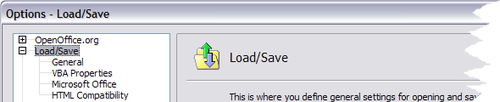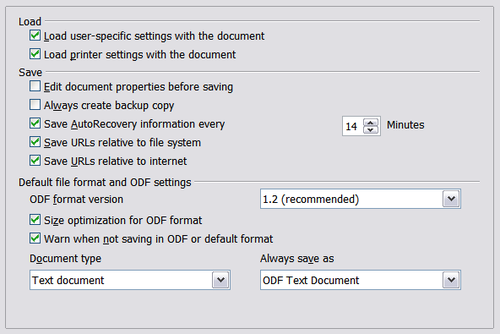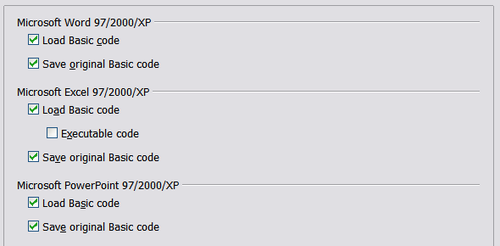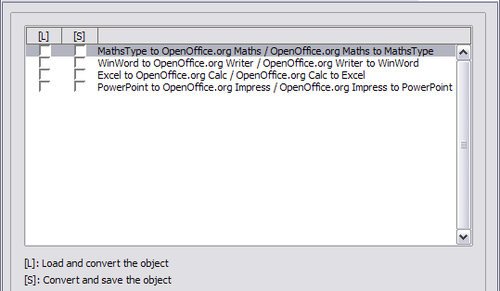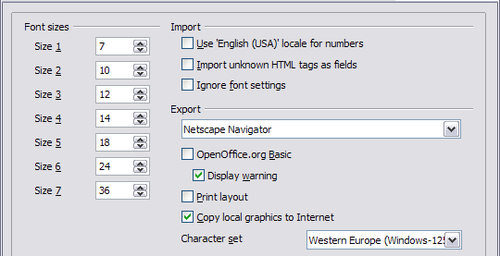Difference between revisions of "FR/Documentation/Writer Guide/Choisir les options chargement"
m |
m (→Options chargement/enregistrement générales) |
||
| Line 38: | Line 38: | ||
[[Image:LoadSaveGen3.png|thumb||none|500px|''Choisir les options de chargement et d'enregistrement.'']] | [[Image:LoadSaveGen3.png|thumb||none|500px|''Choisir les options de chargement et d'enregistrement.'']] | ||
| − | + | Si vous sélectionnez cette option, ces paramètres du document sont écrasés par les paramètres spécifiques à l'utilisateur de la personne qui ouvre le document. Si vous déselectionnez cette option, les paramètres personnels de l'utilisateur n'écraseront pas les paramètres du document. | |
| − | ''' | + | '''Charger les paramètres d'impression avec le document''' |
| − | + | Si cette option n'est '''pas''' sélectionnée, les paramètres d'impression qui sont stockés dans le document sont ignorés lors que vous imprimez le document en utilisant l'icône '''Impression rapide'''. L'impression par défaut de votre système sera utilisée à la place. | |
| − | ''' | + | '''Éditer les propriétés avant d'enregistrer''' |
| − | + | Si vous sélectionnez cette option, la boîte de dialogue Propriétés du document s'ouvre pour que vous saisissiez les informations correspondantes la première fois que vous enregistrez un nouveau document (ou à chaque fois que vous utilisez '''Enregistrer sous'''). | |
| − | ''' | + | '''Enregistrer les informations de récupération automatique''' |
| − | + | Notez que la récupération automatique dans OpenOffice.org écrase le fichier originale. Si vous avez également choisi '''Toujours créer une copie de sauvegarde''', le fichier original écrasera alors la copie de sauvegarde. Si vous avez défini cela, récupérer votre document après une erreur système sera plus facile, mais récupérer une version antérieure du document sera bien plus difficile. | |
| − | ''' | + | '''Enregistrer les URL relatifs au système de fichier''' |
| − | + | L'adressage relatif à un système de fichier n'est possible que si le document source et le document référencé sont tous deux sur le même disque. Une adresse relative commence toujours du répertoire dans lequel le document actif est situé. Il est recommandé d'enregistrer relativement si vous voulez créer une structure de répertoires sur un serveur Internet. | |
| − | ''' | + | '''Format de fichiers par défaut et paramétrages ODF''' |
| − | '''ODF | + | '''Version de format ODF'''. Par défaut, OpenOffice.org enregistre les documents au format OpenDocument (ODF) version 1.2. Si cela permet d'utiliser des fonctionnalités améliorées, cela peut provoquer aussi des problèmes de rétro compatibilité. Lorsqu'un fichier enregistré en ODF 1.2 est ouvert dans une version précédente d'OpenOffice.org (utilisant ODF 1.0/1.1), certaines des fonctionnalités avancées sont perdues. Par exemple les renvois à des titres et le formatage des listes numérotées. Si vous envisagez des partager vos documents avec des personnes qui utilisent encore des versions anciennes d'OpenOffice.org, il est recommandé que vous enregistriez le document en utilisant la version ODF 1.0/1.1. |
| − | ''' | + | '''Optimisation de la taille pour le format ODF'''. Les fichiers OpenOffice.org sont des fichiers XML. Lorsque vous sélectionnez cette option, OOo écrit les données XML sans indentation et retour à la ligne. Si vous souhaitez être capable de lire les fichiers XML de façon structurée dans un éditeur de texte, désélectionnez cette option. |
| − | ''' | + | '''Type de document'''. Si vous partagez quotidiennement des fichiers Microsoft Word avec d'autres utilisateurs, vous souhaiterez peut-être modifier l'attribut '''Toujours enregistrer sous''' pour les document texte dans la section de format de fichier standard en un type de document Word. |
== VBA Properties Load/Save options == | == VBA Properties Load/Save options == | ||
Revision as of 08:29, 12 April 2009
- Choisir les options qui affectent tout OOo
- Choisir les options de chargement et d'enregistrement
- Choisir les options pour Writer
- Choisir les paramètres de langue
- Contrôler les fonctions d'autocorrection
Vous pouvez définir des options de chargement et enregistrement qui correspondent à votre façon de travailler.
Si la boîte de dialogue d'options n'est pas ouverte, cliquez sur Outils > Options. Cliquez sur le signe + à gauche de Chargement/enregistrement.
Options chargement/enregistrement générales
La plupart des choix présents sur la page Options - Chargement/enregistrement - Général sont familiers aux utilisateurs d'autres suites bureautiques. Certains éléments intéressants sont décrits ci-cessous.
Charger les paramètres utilisateurs avec le document
Lorsque vous enregistrez un document, certains paramètres sont enregistrés avec. Par exemple, votre choix (dans les options OOo Writer) de la façon dont les liens seront actualisés est affecté par l'option Charger les paramètres utilisateur. Certains paramètres (nom de l'imprimante, sources de données liées au document) sont toujours chargés avec le document, que cette option soit sélectionnée ou non.
Si vous sélectionnez cette option, ces paramètres du document sont écrasés par les paramètres spécifiques à l'utilisateur de la personne qui ouvre le document. Si vous déselectionnez cette option, les paramètres personnels de l'utilisateur n'écraseront pas les paramètres du document.
Charger les paramètres d'impression avec le document
Si cette option n'est pas sélectionnée, les paramètres d'impression qui sont stockés dans le document sont ignorés lors que vous imprimez le document en utilisant l'icône Impression rapide. L'impression par défaut de votre système sera utilisée à la place.
Éditer les propriétés avant d'enregistrer
Si vous sélectionnez cette option, la boîte de dialogue Propriétés du document s'ouvre pour que vous saisissiez les informations correspondantes la première fois que vous enregistrez un nouveau document (ou à chaque fois que vous utilisez Enregistrer sous).
Enregistrer les informations de récupération automatique
Notez que la récupération automatique dans OpenOffice.org écrase le fichier originale. Si vous avez également choisi Toujours créer une copie de sauvegarde, le fichier original écrasera alors la copie de sauvegarde. Si vous avez défini cela, récupérer votre document après une erreur système sera plus facile, mais récupérer une version antérieure du document sera bien plus difficile.
Enregistrer les URL relatifs au système de fichier
L'adressage relatif à un système de fichier n'est possible que si le document source et le document référencé sont tous deux sur le même disque. Une adresse relative commence toujours du répertoire dans lequel le document actif est situé. Il est recommandé d'enregistrer relativement si vous voulez créer une structure de répertoires sur un serveur Internet.
Format de fichiers par défaut et paramétrages ODF
Version de format ODF. Par défaut, OpenOffice.org enregistre les documents au format OpenDocument (ODF) version 1.2. Si cela permet d'utiliser des fonctionnalités améliorées, cela peut provoquer aussi des problèmes de rétro compatibilité. Lorsqu'un fichier enregistré en ODF 1.2 est ouvert dans une version précédente d'OpenOffice.org (utilisant ODF 1.0/1.1), certaines des fonctionnalités avancées sont perdues. Par exemple les renvois à des titres et le formatage des listes numérotées. Si vous envisagez des partager vos documents avec des personnes qui utilisent encore des versions anciennes d'OpenOffice.org, il est recommandé que vous enregistriez le document en utilisant la version ODF 1.0/1.1.
Optimisation de la taille pour le format ODF. Les fichiers OpenOffice.org sont des fichiers XML. Lorsque vous sélectionnez cette option, OOo écrit les données XML sans indentation et retour à la ligne. Si vous souhaitez être capable de lire les fichiers XML de façon structurée dans un éditeur de texte, désélectionnez cette option.
Type de document. Si vous partagez quotidiennement des fichiers Microsoft Word avec d'autres utilisateurs, vous souhaiterez peut-être modifier l'attribut Toujours enregistrer sous pour les document texte dans la section de format de fichier standard en un type de document Word.
VBA Properties Load/Save options
On the Options – Load/Save – VBA Properties page, you can choose whether to keep any macros in Microsoft Office documents that are opened in OpenOffice.org.
- If you choose Save original Basic code, the macros will not work in OOo but are retained if you save the file into Microsoft Office format.
- If you choose Load Basic code, the changed code is saved in an OOo document but is not retained if you save into an MSOffice format.
- If you are importing a Microsoft Excel file containing VBA code, you can select the option Executable code. Whereas normally the code is preserved but rendered inactive (if you inspect it with the StarBasic IDE you will notice that it is all commented), with this option the code is ready to be executed.
Microsoft Office Load/Save options
On the Load/Save – Microsoft Office page, you can choose what to do when importing and exporting Microsoft Office OLE objects (linked or embedded objects or documents such as spreadsheets or equations).
Select the [L] options to convert Microsoft OLE objects into the corresponding OpenOffice.org OLE objects when a Microsoft document is loaded into OOo (mnemonic: “L” for “load”).
Select the [S] options to convert OpenOffice.org OLE objects into the corresponding Microsoft OLE objects when a document is saved in a Microsoft format (mnemonic: “S” for “save”).
HTML compatibility Load/Save options
Choices made on the Load/Save – HTML Compatibility dialog affect HTML pages imported into OpenOffice.org and those exported from OOo. See HTML documents; importing/exporting in the Help for more information.
Font sizes
Use these fields to define the respective font sizes for the HTML <font size=1> to <font size=7> tags, if they are used in the HTML pages. (Many pages no longer use these tags.)
Import - Use 'English (USA)' locale for numbers
When importing numbers from an HTML page, the decimal and thousands separator characters differ according to the locale of the HTML page. The clipboard, however, contains no information about the locale. If this option s not selected, numbers will be interpreted according to the Language - Locale setting in Tools > Options > Language Settings > Languages. If this option is selected, numbers will be interpreted as for the English (USA) locale.
Import - Import unknown HTML tags as fields
Select this option if you want tags that are not recognized by OOo to be imported as fields. For an opening tag, an HTML_ON field will be created with the value of the tag name. For a closing tag, an HTML_OFF will be created. These fields will be converted to tags in the HTML export.
Import - Ignore font settings
Select this option to have OOo ignore all font settings when importing. The fonts that were defined in the HTML Page Style will be used.
Export
To optimize the HTML export, select a browser or HTML standard from the Export box. If OpenOffice.org Writer is selected, specific OpenOffice.org Writer instructions are exported.
Export - OpenOffice.org Basic
Select this option to include OOo Basic macros (scripts) when exporting to HTML format. You must activate this option before you create the OpenOffice.org Basic macro; otherwise the script will not be inserted. OpenOffice.org Basic macros must be located in the header of the HTML document. Once you have created the macro in the OpenOffice.org Basic IDE, it appears in the source text of the HTML document in the header.
If you want the macro to run automatically when the HTML document is opened, choose Tools > Customize > Events. See Chapter 13 (Getting Started with Macros) in the Getting Started guide for more information.
Export - Display warning
When the OpenOffice.org Basic option (see above) is not selected, the Display warning option becomes available. If the Display warning option is selected, then when exporting to HTML a warning is shown that OpenOffice.org Basic macros will be lost.
Export - Print layout
Select this option to export the print layout of the current document as well. It can be read by OpenOffice.org and by Netscape Navigator and Microsoft Internet Explorer 4.0 and above.
The HTML filter supports CSS2 (Cascading Style Sheets Level 2) for printing documents. These capabilities are only effective if print layout export is activated.
Export - Copy local graphics to Internet
Select this option to automatically upload the embedded pictures to the Internet server when uploading using FTP.
Export - Character set
Select the appropriate character set for the export.
| Content on this page is licensed under the Creative Common Attribution 3.0 license (CC-BY). |